win8系統IE11怎么降級到IE10?IE11瀏覽器降級到IE10的方法介紹
現在許多win8系統用戶把瀏覽器自動升級到了IE11,發現IE11瀏覽器出現兼容性問題,導致激活失敗,不能使用了。就得返回原來的版本,那么win8系統IE11瀏覽器如何降級到IE10,接下去一起看看下面具體操作。
具體方法如下:
1、首先從Win7左下角開始菜單中,找到“控制面板”然后點擊進入;
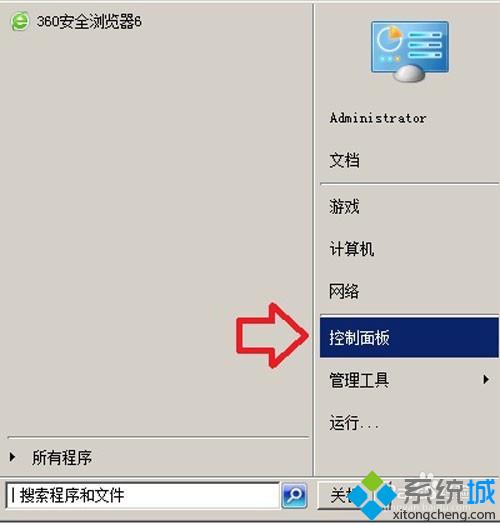
2、進入控制面板之后,我們再選擇點擊進入“Windows Update”設置選項;
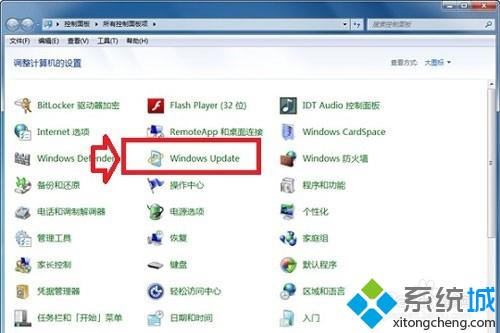
3、進入Windows Update設置之后,我們再選擇進入“查看歷史更新記錄”;
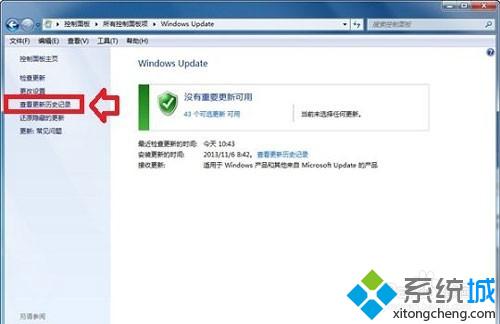
4、之后我們再點擊進入“查看已安裝的更新”,之后就可以找到IE11瀏覽器的更新項目了,我們找到“Internet Explore 11”項目,并選中,然后點擊頂部的卸載即可,之后即可自動將IE11降級到IE10瀏覽器版本;
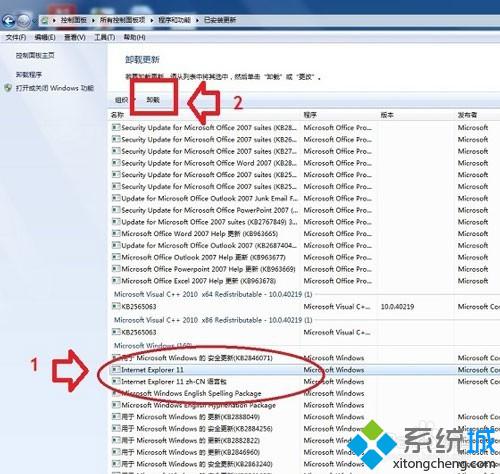
5、卸載完成之后,會提示我們需要重啟電腦生效,我們點擊“立即重新啟動”即可,之后重啟電腦后,我們的IE11瀏覽器就成功降級到IE10了;
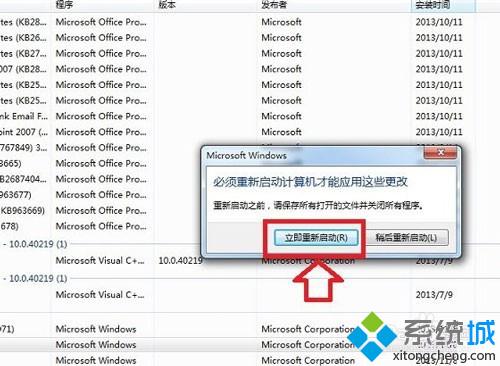
6、win8用戶在升級IE11瀏覽器是會遇到一些兼容性問題,如果你已經升級到了IE11了,覺得不好用的話,可以根據上述介紹的操作步驟,將IE11降級到原來的IE10。
IE技巧相關攻略推薦:
ie11提示安裝flash如何操作?安裝flash操作技巧分享
ie瀏覽器背景顏色怎么更改?更改ie瀏覽器背景顏色的方法介紹
ie瀏覽器多窗口怎么設置?ie瀏覽器多窗口設置方法講解
以上就是好吧啦網網小編為大家帶來IE11瀏覽器降級到IE10的方法介紹,喜歡的小伙伴們請大家繼續關注IE瀏覽器中文網。
相關文章:

 網公網安備
網公網安備